この記事ではkintoneで担当者(ユーザー選択)をJavaScriptで自動設定する方法を紹介します。
プラグインなしで、ログイン中のユーザーを自動入力できるスクリプトを実装してみましょう!これにより、入力ミスの防止や作業効率の向上が期待できます。
- kintoneで担当者を自動設定する方法
- アプリ作成とフィールド設定
- JavaScriptファイル作成と読み込み手順
- ログインユーザーを反映
- 動作確認とトラブル対処ポイント
アプリを作って準備しよう
まずはテスト用のアプリを作成し必要なフィールドを設置しましょう!
アプリを作成
「アプリ」から+マークをクリックします

「はじめから作成」を選択します
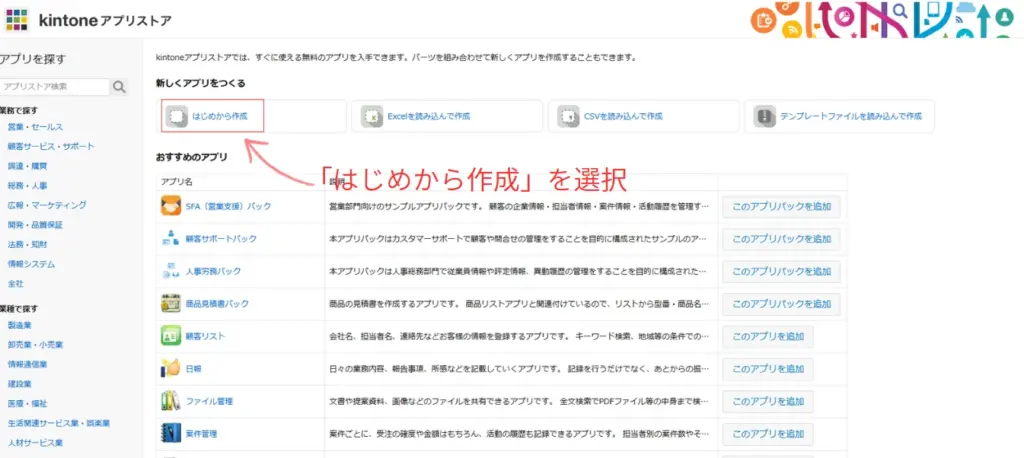
アプリ名は「ユーザー自動セットアプリ」など分かりやすい名前にしておきましょう!
フィールドを追加&設定
赤枠の「ユーザー選択」をドラッグ&ドロップで画像のよう設置しましょう!
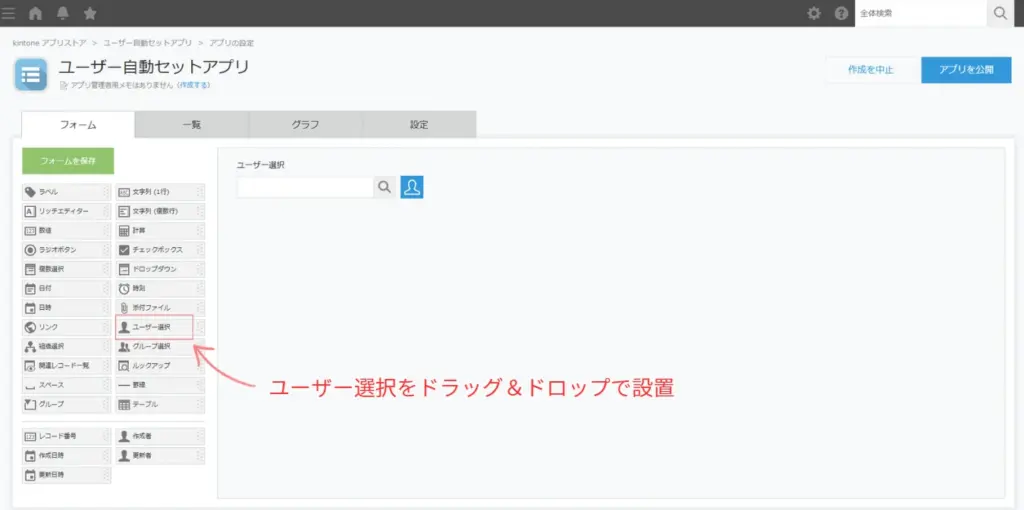
設置した「ユーザー選択」にカーソルを合わせ、歯車アイコンから設定をクリック、フィールドコードを「user」に変更し保存をしましょう!
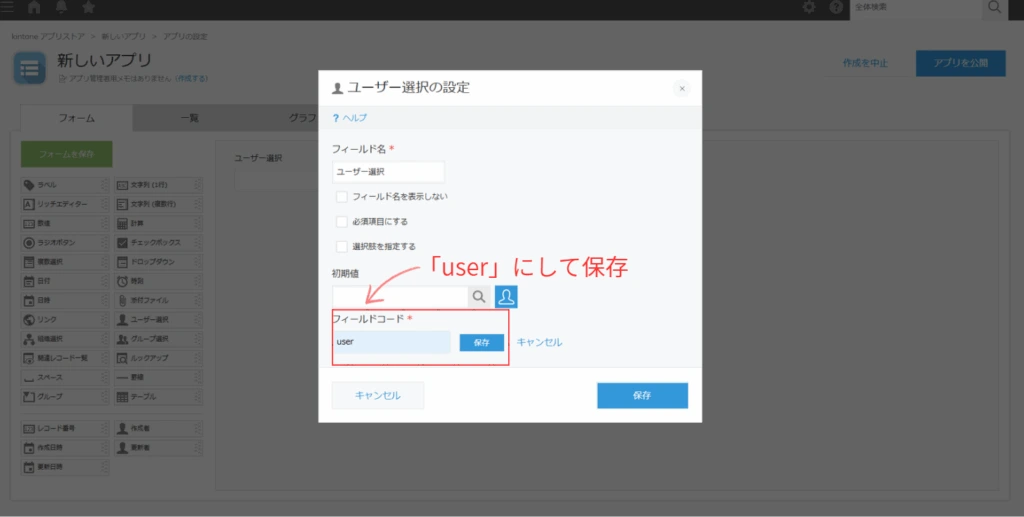
アプリを公開
フィールドの変更をしたら「保存」して「アプリを公開」をします。
これで準備は完了です!次のJavaScriptの実装も一緒に頑張りましょう!!
JavaScriptを読み込もう
ここからはJavaScriptファイルを作成し実際にkintoneに読み込んでみましょう!
サンプルコードのコピー
以下のコードをコピーして、テキストファイルに貼り付けましょう。
(function () {
'use strict';
kintone.events.on(['app.record.create.show', 'app.record.edit.show', 'app.record.index.edit.show'], function (event) {
const record = event.record;
const user = kintone.getLoginUser();
// ユーザー選択フィールド(フィールドコード:user)にログインユーザーをセット
record['user'].value = [{
code: user.code,
name: user.name
}];
return event;
});
})();JavaScriptファイルとして保存
テキストファイルにコードを貼り付けたら
1.「ファイル」→「名前を付けて保存」
2.「ファイルの種類」を すべてのファイル に設定
3.「ファイル名」は setUser.js
保存先はデスクトップなど、分かりやすい場所でにしておきましょう!
これでJavaScriptファイルが完成しました。「えっこれだけ!?」ってなりますよね!次はkintoneに読み込んでいきましょう!
作成したファイルをアップロード
作成した setUser.js をkintoneに読み込みます。
1.対象アプリの歯車アイコンの矢印をクリック
2.カスタマイズ/サービス連携をクリック
3.JavaScript/CSSでカスタマイズをクリック
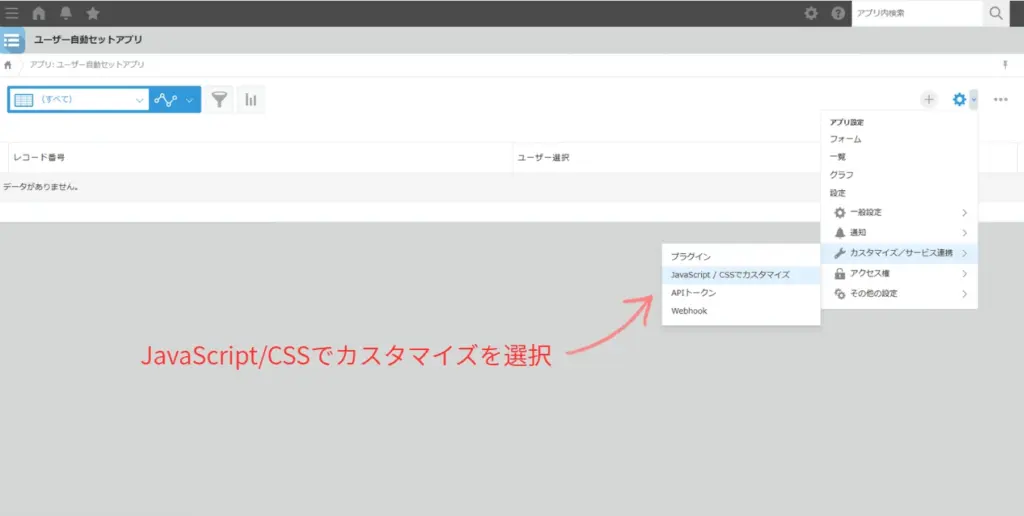
1.「アップロードして追加」をクリック
2.先ほど保存したsetUser.jsをダブルクリック
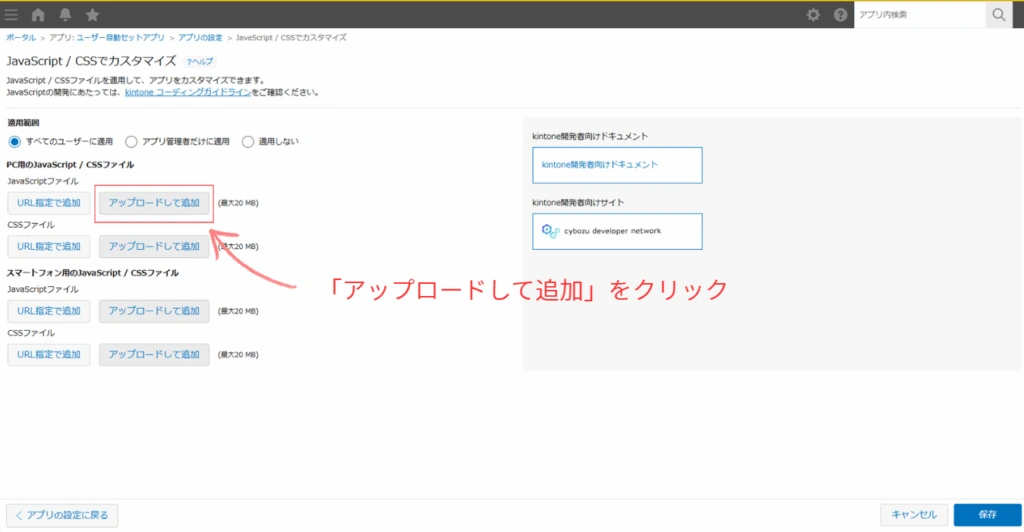
JavaScriptファイルが追加されているかを確認しましょう!
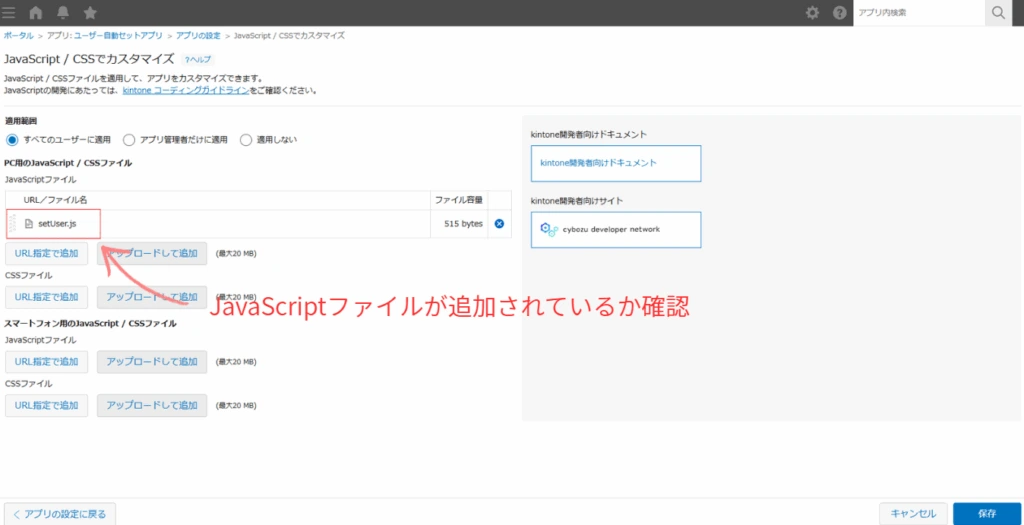
画面右下の「保存ボタン」をクリックしましょう!
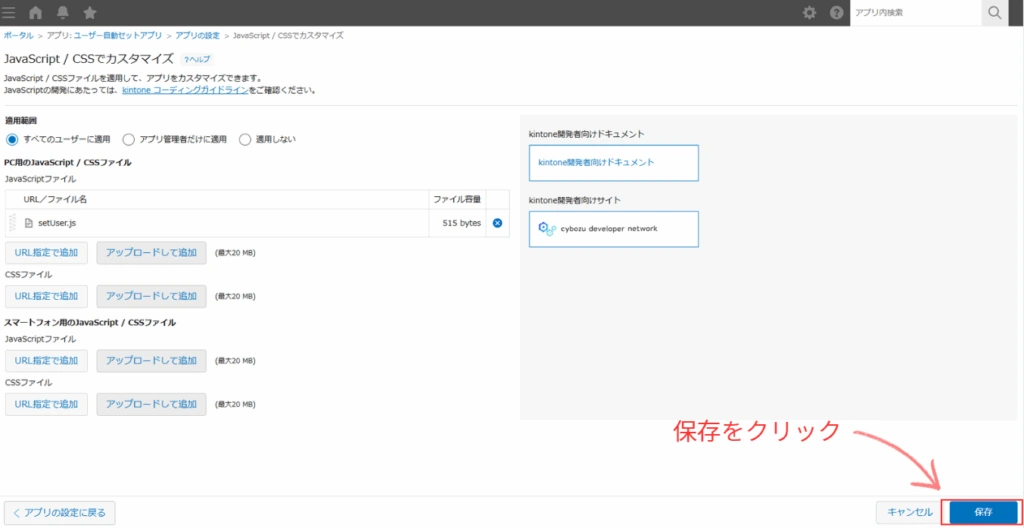
右上の「アプリの更新」をクリック、「アプリの変更を運用環境に適用します。よろしいですか?」という画面が出るのでもう一度「アプリの更新」をクリックしましょう!
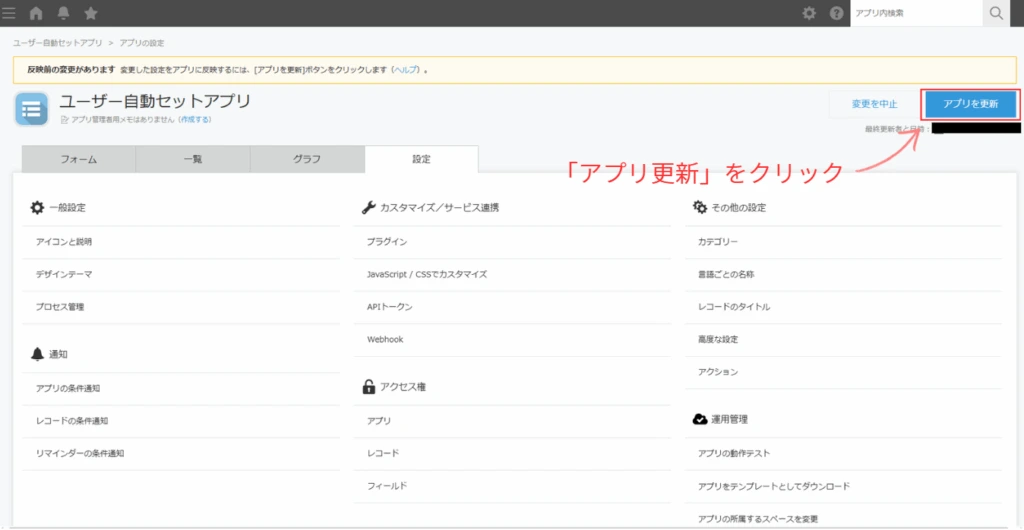
これで、郵便番号から住所を自動入力できるアプリが無事完成しました!
ぜひアプリを操作して、自動入力の流れをチェックしてみましょう!!
うまく動作しないときの確認ポイント
記事の通りにやったのに動作しない…と不安になった方も大丈夫!
ここではよくあるつまずきポイントを一緒に確認していきましょう。
- 1.フィールドコードの設定ミス
-
ユーザー選択のフィールドコードは「
user」になっていますか?
「users」など違う名前だと動作しません。 - 2.コードに不要な文字
-
余計な文字や空白があるとエラーになります。
不安なときは新しくファイルを作り直すのが確実です。 - 3.ファイルをアップロードできていない
-
JavaScriptファイルをkintoneにアップロードしていますか?
アップ後にアプリを更新しないと反映されません。
コードの重要ポイントを知ろう
今回のコードで重要なポイントは 2つ あります。
1つずつ解説して、仕組みをしっかり理解していきましょう!
ログイン中のユーザーを取得!
kintone.getLoginUser()これは、今ログインしているユーザーの情報を取得するメソッドです。
取得できる内容には「ユーザー名」「ログインID(code)」「メールアドレス」などが含まれます。
取得できる内容の例:
{ code: “ryuu@example.com”, name: “ryuu” }
メソッドとは…
メソッドはあるオブジェクト(ここでは kintone)に関連付けられた特定の動作を実行する命令のこと。
この場合、kintone に「ログインユーザーを取得して」という指示を出しています!
フィールドコード「user」に代入!
record['user'].value = [{
code: user.code,
name: user.name
}];ここでは、ユーザー選択フィールド(フィールドコード:user)にログイン中のユーザーを反映しています。
code:ユーザーのログインID(内部的に使う識別名)name:ユーザーの表示名(画面上に見える名前)
この2つをセットすることで、kintoneが「どのユーザーを選択すればいいか」を正しく認識できるようになります!
まとめ
この記事では、kintoneでログインユーザーを自動セットする方法を紹介しました。
JavaScriptを使うと難しく感じるかもしれませんが、その分アプリを柔軟にカスタマイズできます。
もちろん、設定だけで自動セットできる方法も解説しています。そちらもあわせてチェックしてみてください!


コメント